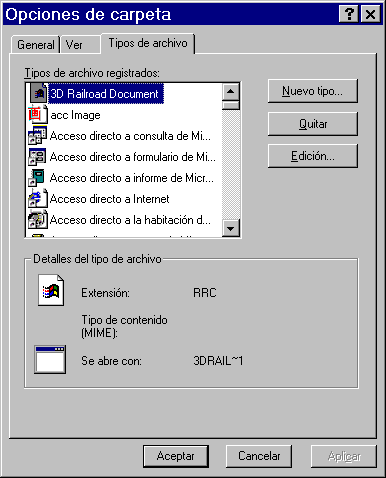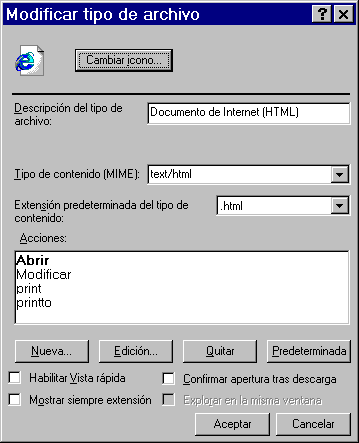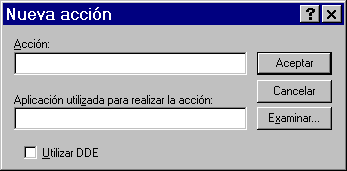Muchas veces nos gustaría poder abrir un mismo tipo de archivo con diferentes programas. Por ejemplo cuando pulsamos dos veces sobre un archivo html normalmente se ejecuta el navegador y nos muestra la página, pero puede que lo que nos interese en ese momento sea editarlo mediante el nuestro editor html favorito, o directamente "a mano" con el Block de Notas (Notepad) o incluso puede que nos interese escojer entre verlo con el Navigator de Netscape o el Explorer de Microsoft en el caso de que tengamos ambos instalados.
Bien, pues todas estas opciones y otras que se nos ocurran podemos tenerlas definidas y acceder a ellas mediante el botón derecho de nuestro ratón.
Los pasos a realizar son los siguientes:
- Abrimos "Mi Pc" o el explorador de Windows.
-Menú "Ver" y "Opciones de Carpeta", después pulsamos sobre la ficha "Tipos de archivo"
Como podeis observar en la figura, podreis ver una lista con todos los tipos de archivos registrados por Windows, así como el o los programas asociados a ellos.
Vamos a seguir con el ejemplo propuesto. Vamos a buscar el tipo "Documento de Internet (HTML)". Una vez hallado pulsaremos sobre él y sobre el botón "Edición" y nos aparecerá una pantalla parecida a la siguiente.
Aquí podemos ver que ya tenemos algunas asociaciones creadas, por ejemplo Abrir, que es la predeterminada (está en negrita) es la que ejecuta Internet Explorer para visualizar la página, y por tanto es la que ejecutamos cuando hacemos doble click sobre el documento. La segunda (Modificar) es la que ejecuta FrontPage. Si pulsamos sobre Modificar y acto seguido pulsamos sobre el botón "Predeterminada" conseguiremos que al hacer doble click sobre un archivo de este tipo ejecute FrontPage en lugar del Explorer.
Bien, vamos ahora a añadir una nueva opción que llamaremos "Abrir con Navigator", y que nos permitirá elegir con que navegador queremos visualizar una determinada página html que tengamos guardada en nuestro disco.
-Primero pulsaremos sobre el botón "Nueva" y nos aparecerá una pantalla como la siguiente:
En el campo Acción pondremos el texto que queremos que aparezca cuando pulsemos con el botón derecho. En este caso pondremos "Abrir con Navigator".
En el siguiente campo (Aplicación utilizada) pondremos la ruta y el nombre del archivo del programa a ejecutar. La ruta puede variar de una versión a otra, En las más modernas suele ser la siguiente: "C:\Archivos de Programa\Netscape\Communicator\Program\netscape.exe".(también deberemos escribir las comillas). Podemos escribirla directamente si la conocemos, o utilizar el botón "Examinar" e ir navegando por los distintas carpetas hasta encontrar el programa.
Bien, esto es todo. Pulsaremos sobre "Aceptar" en esta pantalla y en la anterior y ya sólo nos queda probarlo.
Nos situaremos sobre un archivo html y después de seleccionarlo pulsaremos con el botón derecho del ratón sobre él, y deberá aparecernos una nueva opción que será la que acabamos de definir, y que al pulsar sobre ella ejecutará Navigator y nos mostrará el documento en cuestión.
Recordad que podremos definir el número de acciones que queramos y sobre cualquier tipo de archivo.